
嗨,大家好。
当你遇到这么多文字的 PPT 页面时,你会怎么处理呢?

我想,最简单的方法一定是给它找张好看的图片,然后排列整齐。
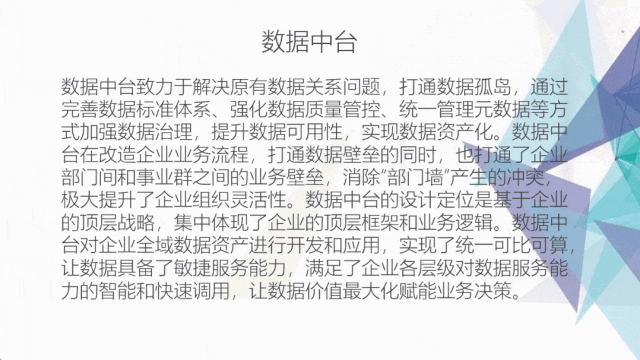
⬇

只要能找到好看的图片,这样的操作并不难!
但你可能也意识到了:除了好看之外,页面的信息传达效率并没有提升。相比之下,我相信绝大部分的人更喜欢这张效果图。
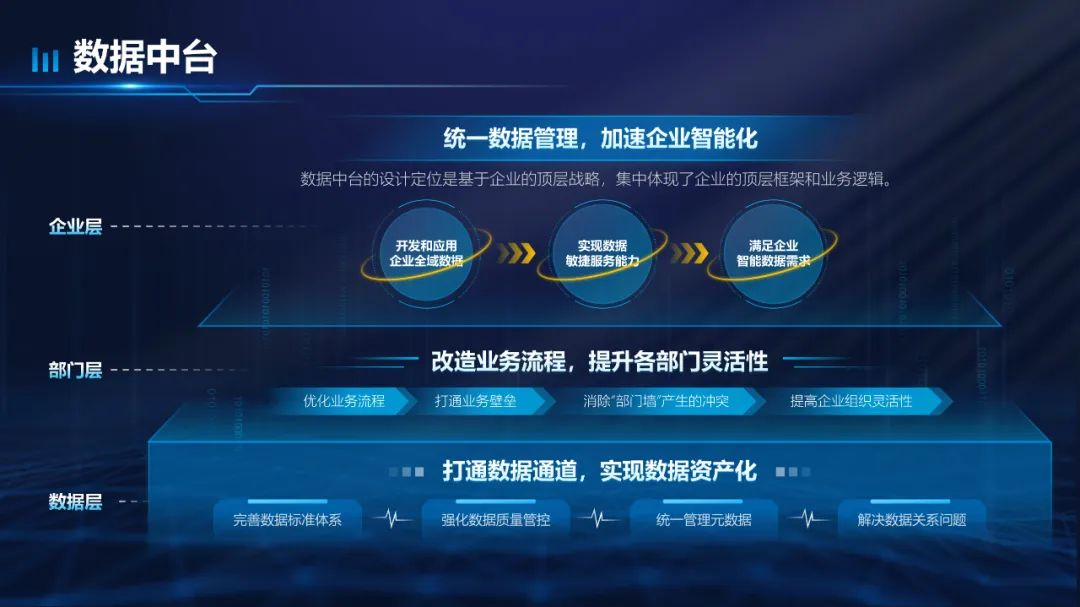
这也是很多企业高管更钟爱的 PPT 类型。因为它不仅没有减少信息的密度,还提升了信息的可阅读性,并且还有一定的颜值。
那怎么才能做出这样的 PPT 呢?那接下来,我就一步步把整个过程剖析给你看。建议先划到底部点赞收藏哦!
首先,我们划分段落。
再有经验的设计师,也不能一眼就读懂 300 多字的文案内容。所以,我们先要划分段落,逐个分析,来降低理解难度。
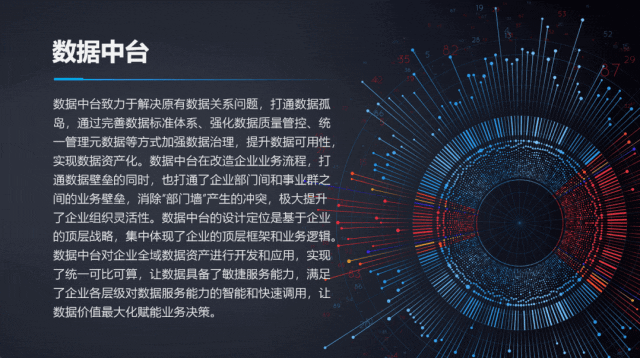
这个时候,我们再去阅读就能发现:原来内容是从三个角度来讲的。
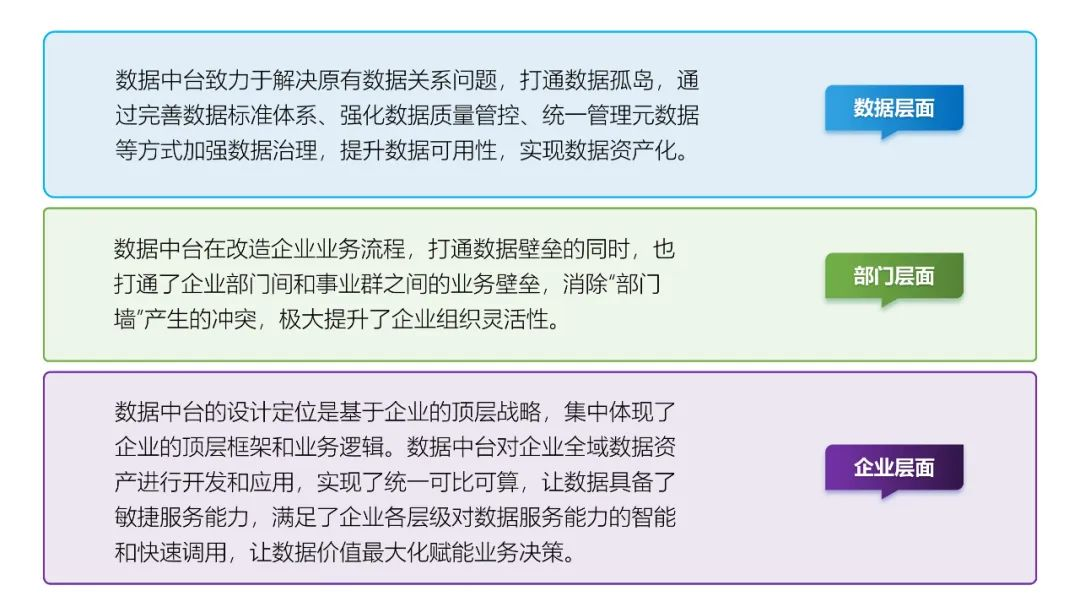
那我们就给它来个三段式的排版。
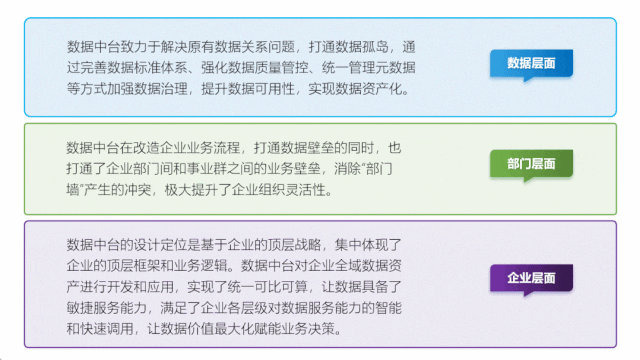
一个基本的 PPT 页面就完成了。
接下来,只要给它加上装饰进行美化即可。
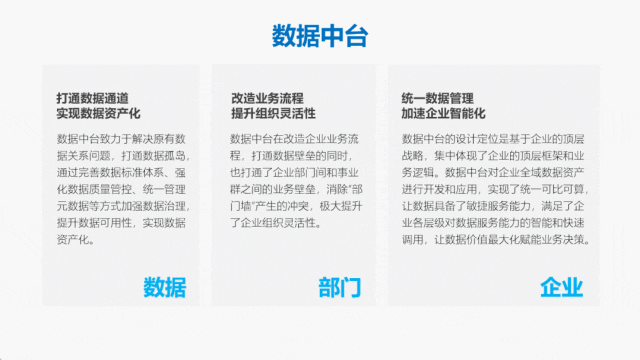
⬇
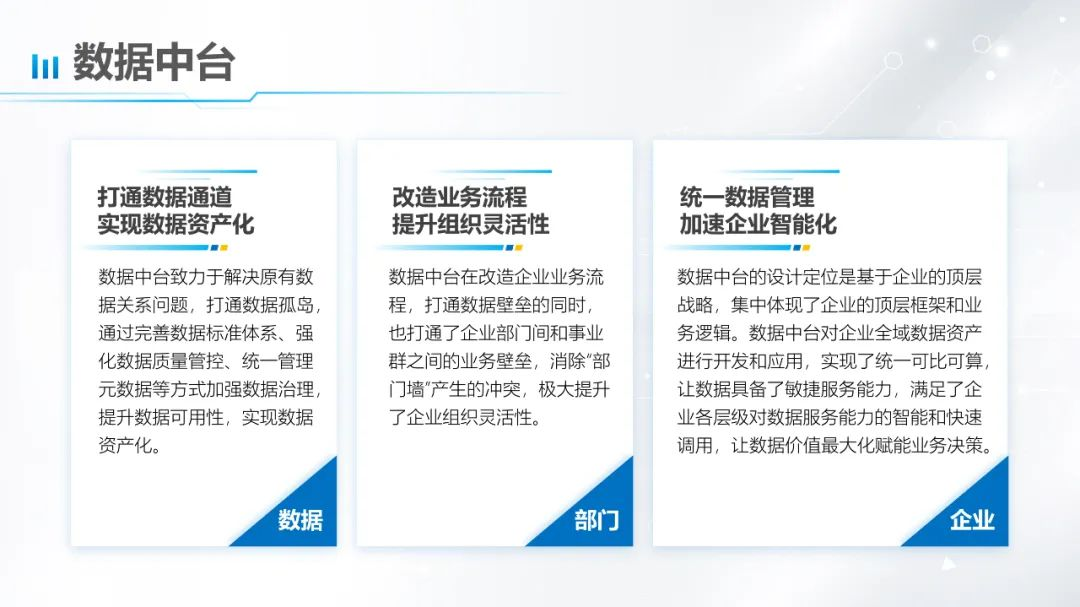
效果还不错吧?
当然,这里的美化细节有很多,比如:渐变线条、三角形、阴影色块等。其中标题栏的装饰最为复杂,我们来看一下怎么做的:
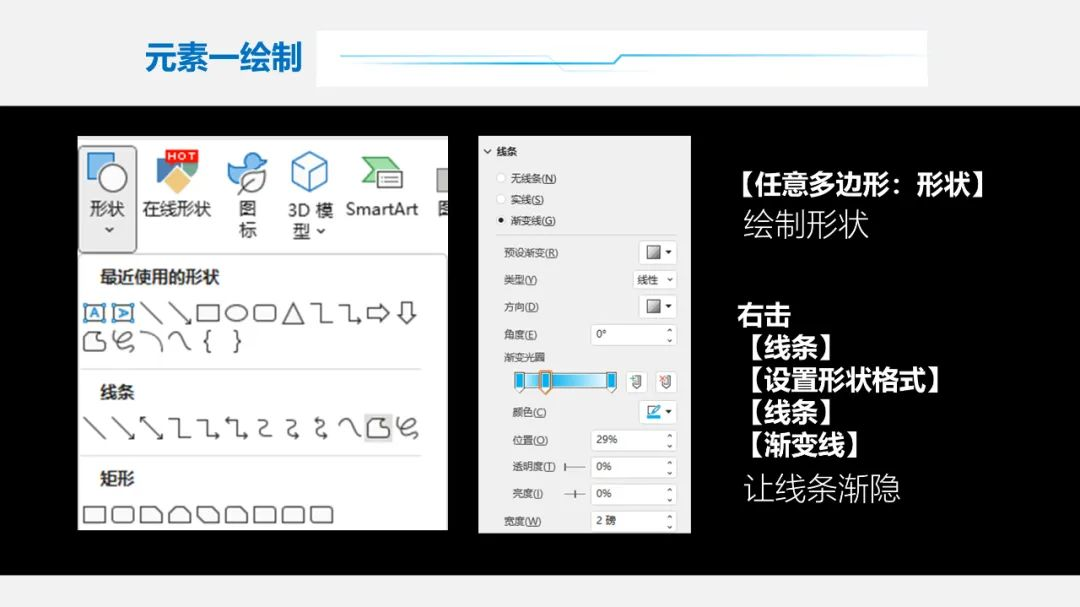
主要涉及两个功能:
1、先用形状里的【任意多边形:形状】来绘制这种特殊的形状。
2、然后再给形状设置渐变格式,让线条变成若隐若现的效果。
















